2023年3月23日にTinkerCADの3Dデザインツールで新機能としてSim Labという物理演算機能が公開されました。早速使ってみたので、簡単な使い方と合わせて紹介します。
Tinkercadとは
新機能の紹介の前にTinkercadについて簡単に記載いたします。
Tinkercadとは、Autodesk社が提供している「オンラインで使用できる無料の3D作成ソフトウェア」です。Tinkercadには主に以下の機能があります。
①3Dデザイン:シェイプ(3D形状)を作成や編集ができます。また、作成したデータを3Dプリント用のファイル形式に変換することもできるので、3Dプリントのためのモデルの準備が簡単に行えます。
②回路:電子部品を組み合わせて、配置や回路の動作を確認することができます。
③コードブロック:ブロックプログラミングツールです。コードブロックには、制御フロー、変数、関数などの種類があります。これらのブロックを組み合わせて、複雑なプログラムを簡単に作成することができます。
物理演算機能
上記①の「3Dデザイン」の中に、今回「Sim Lab」という物理演算機能が追加されました。これまでは3Dモデリングが中心だったため物理アニメーションを実行するにはダウンロードデータを他のモデリングソフトやアニメーションソフトにインポートして・・・という一手間が必要でした。
これは一例ですが、物理演算機能が追加されたことによって、左図のようなことができるようになりました。
難しそうに見えますが、通常通り3Dモデリングをしたら、最後に物理演算機能を簡単設定するだけです。
それでは操作方法について簡単に解説します。
尚、TinkerCADの3Dモデリングの基本操作については以下のYouTubeで紹介していますので、まずは基本操作を習得したいという方はこちらからご覧ください。

物理演算機能の使い方
動画で内容を確認したい方はこちらをご覧ください。

Tinkercadで3Dモデルを用意する
Tinkercadで3Dモデルを用意してください。この記事例では、基本シェイプから「球」と「屋根」のシェイプを配置しました。
(ボールを屋根の上から転がすために)屋根を拡大してボールを上側に移動させます。
編集画面から「Sim Lab」画面に切り替える
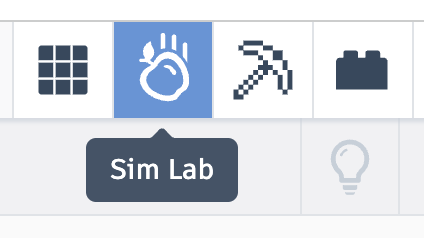
3Dモデルの準備ができたら、画面右上の「りんごマーク(Sim Lab)」をクリックします。
物理演算を設定し、再生する
・球を選択し、右側の「Material」をクリックします。
・素材を選択します(ここではゴムを選択しました)。
・屋根を選択し、右上の「Make Static」をクリックします。※このコマンドで「Static(静的)」と「Dynamic(動的)」を切り替えることができます。今回の場合は屋根の部分は動かさずにボールだけ動かしたいのでStaticの状態にしました。
・設定が完了したら、左下の再生ボタンをクリックします。
おまけ:物理演算設定を変更する方法
設定を変更する場合は再生時に右側に表示される「リセット」ボタンをクリックします。リセットすると、マテリアルや静的/動的の切り替えを行うことができます。
好みの動きになるまで色々調整してみましょう。
おまけ:3D編集画面へ戻る方法
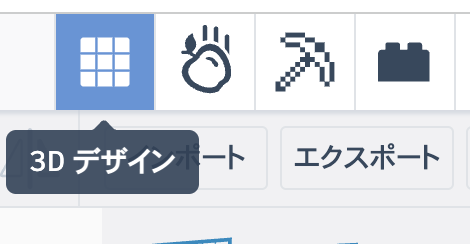
3Dモデルの編集画面に戻る場合は、りんごの左側にあるアイコンをクリックします。
3Dモデルの修正ができたらりんごのアイコンをクリックし、物理演算を設定し直してください。
おまけ:画像または動画のダウンロード方法
物理演算機能には画像または動画のダウンロード機能も付属しています。手順は以下の通りです。
・物理演算の設定が終わったら、右上の「共有」ボタンを押します。
・マウスの右ドラッグで好みの画角に合わせたら画面右下の「ビデオを作成」または「イメージを保存」をクリックしましょう(画像サイズは画面右側から3種類から選べます)。
※「ビデオを作成」ボタンが表示されない場合は、物理演算の再生ボタンを押してから「共有」をクリックしてください。
・ダウンロードしたら完了です。
最後に
解説は以上です。3Dモデルを動かせるのはとてもテンションが上がりますよね。今回挙げた例の他にもドミノやピンボールなどをオリジナルで作っても面白いですね。物理演算の機能に関する発見がありましたらこの記事に追記していこうと思います。
また、AobecoArtのYouTubeチャンネルでは、3D工作やBlenderの3DCG作成チュートリアルを公開しています。よろしければチャンネル登録もお待ちしております。


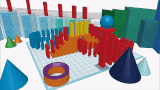
コメント